Slik legger du til lysbildenumre i Google Lysbilder
Google Slides er et flott program å bruke når du trenger å lage en lysbildefremvisning eller presentasjon for jobb eller skole. Det er enkelt å bruke, ligner på Powerpoint, og det at den automatisk lagrer presentasjonene dine på Google Drive, hjelper deg med å sikre at du får tilgang til dem hvor som helst med en Internett-tilkobling.
Noen ganger vil lysbildefremvisningene være veldig lange, eller trenger å skrives ut. I disse situasjonene kan det være vanskelig å huske hvor du er, eller du kan ha problemer med å få en presentasjon tilbake i riktig rekkefølge hvis en trykt versjon på en eller annen måte havner i feil rekkefølge. Heldigvis kan du legge til lysbildetall for å løse disse potensielle problemene.
Hvordan legge til sidetall i en presentasjon i Google Slides
Trinnene i denne artikkelen ble utført i Google Chrome, men skal også fungere i andre stasjonære nettlesere. Merk at denne innstillingen bare brukes på presentasjonen som for øyeblikket er åpnet. Dette vil ikke legge lysbildetall til eksisterende presentasjoner, og heller ikke fremtidige presentasjoner.
Trinn 1: Logg på Google Drive på https://drive.google.com/drive/my-drive og åpne presentasjonen du vil legge til lysbildenumrene til.
Trinn 2: Klikk på kategorien Sett inn øverst i vinduet.

Trinn 3: Velg objektet Slide numbers nær bunnen av menyen.
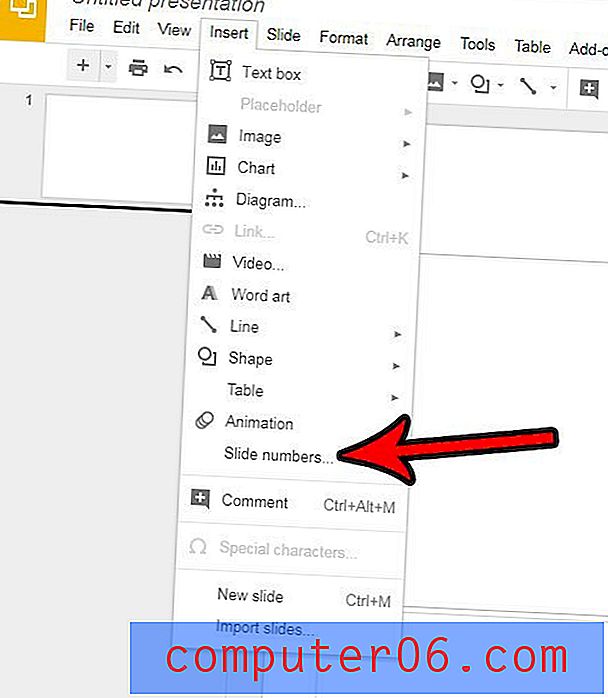
Trinn 4: Velg om du vil legge lysbildetallene til tittelbildene eller ikke, og klikk deretter på den blå Bruk- knappen. Merk at det er et alternativet Bruk på valgt hvis du bare vil legge til lysbildetall til noen av lysbildene, i stedet for alle. I så fall må du velge disse lysbildene før trinn 2 ovenfor.
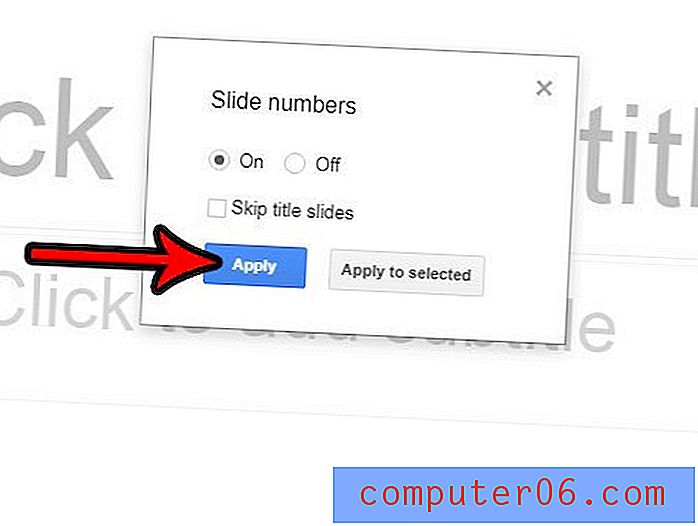
Du kan også legge til sidetall i andre Google-produktivitetsapplikasjoner. For eksempel vil denne artikkelen vise deg hvordan du legger til sidetall i Google Dokumenter for dokumenter du oppretter der inne.



